-
雨林木风U盘启动里的虚拟光盘怎么用
- 2016-08-27 22:00:10 来源:windows10系统之家 作者:爱win10
win7系统刻录到光盘安装教程是什么呢?一般很多的电脑系统盘在外面买的盗版比较多吧,在系统盘面有很多自带的广告信息也是很多吧。那么如何自己刻录win7系统光盘,下面就让我给你们介绍win7系统刻录到光盘安装教程。
刻录win7系统光盘步骤:(系统重装xp)
首先将空白DVD盘放入安装好的刻录机中。打开刻录软件。如图所示,选择进入burning rom界面。

跳转到如下界面,将最上层的“新编辑”窗口,按“取消”关掉。

选择“文件”-“打开”,弹出打开窗口中找到win7的ISO镜像文件,“打开”。

接着跳转至“刻录编译”界面,这里可以选择刻录份数和写入速度。写入速度推荐使用4X或者8X,以免飞盘(光盘刻录失败即所谓“飞盘”)。我一般笔记本都是4倍速,台式机一般都是8倍速。电脑有时会自动判断写入速度,慢一点比较安全。然后“刻录”。

刻录软件自动运行相关程序,稍等稍等。。。

等待刻录完成光驱会自动弹出,取出光盘安装即可!

安装系统前请务必备份好原系统的重要数据。建议提前转移个人资料并备份硬件驱动。安装说明:将win7系统安装盘放入光驱中,出现如下界面,选择安装即可。

以上就是小编给你们介绍的win7系统刻录到光盘安装教程,大家是否都已经掌握了这个刻录win7系统光盘的方法呢?那么就赶紧操作起来吧,不要再因为犹豫而跟这么好的教程擦肩而过了,大家赶紧行动起来吧。
猜您喜欢
- 简单介绍win7旗舰版升级win10教程..2020-09-28
- w7雨林木风64位音频调试的打开的方式..2016-10-28
- 本地连接一直正在获取网络地址怎么办,..2017-11-03
- 映像文件,小编告诉你ISO映像文件怎么..2018-07-27
- win8系统系统之家64装机版下载..2017-01-17
- 小编告诉你电脑黑屏怎么办..2016-10-05
相关推荐
- 小编告诉你win7升级win10教程.. 2017-10-17
- 详解win7声卡驱动怎么安装 2019-03-30
- 系统之家ghost win7 sp1 x86装机版安.. 2017-05-18
- 如何将u盘做成光盘启动盘呢?.. 2016-09-23
- 重装win10深度技术系统图文教程.. 2016-11-21
- 小编告诉你如何解决Ghost win7旗舰版.. 2017-05-17





 系统之家一键重装
系统之家一键重装
 小白重装win10
小白重装win10
 360浏览器4.1正式版 4.1.0.1076官方版
360浏览器4.1正式版 4.1.0.1076官方版 最新2014 win7 32位 深度技术系统V201401
最新2014 win7 32位 深度技术系统V201401 365天气插件 v1.0.2官方版
365天气插件 v1.0.2官方版 火狐浏览器 v3.0绿色版
火狐浏览器 v3.0绿色版 WinRAR V5.0 beta1 汉化破解版 64位(WinRAR压缩工具)
WinRAR V5.0 beta1 汉化破解版 64位(WinRAR压缩工具) 系统之家ghos
系统之家ghos 彩云浏览器 v
彩云浏览器 v 萝卜家园 Gho
萝卜家园 Gho 老毛桃win8.1
老毛桃win8.1 WhiteHat Avi
WhiteHat Avi 盛名列车时刻
盛名列车时刻 太阳花浏览器
太阳花浏览器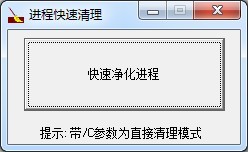 进程快速清理
进程快速清理 喵喵折 v6.0.
喵喵折 v6.0. RealPla<x>ye
RealPla<x>ye 萝卜家园 Gh
萝卜家园 Gh IE插件屏蔽(U
IE插件屏蔽(U 粤公网安备 44130202001061号
粤公网安备 44130202001061号